
2008年12月26日 星期五
2008年12月8日 星期一
隨堂作業十一(利用修改器作對稱)
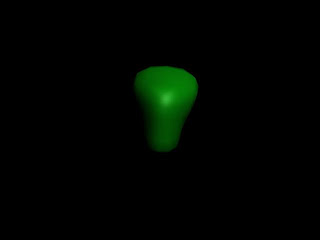
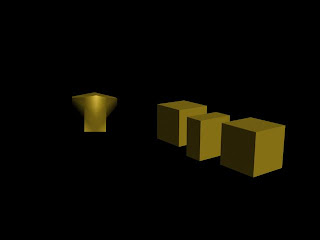
學習新功能:
Symmet
Symmet
1.在Perspecive觀視埠以box畫一長方體。其Length Segs、Width Segs、Height Segs分別設為2、2、3。
2.按F4鍵以顯示分割線, 加入Edit Poly修改器。
3.進入Vertex次物件。
4.在Left觀視埠,將其中軸左側的節點刪除。原物件僅存一半, 離開Vertex次物件。
5.加入Symmetry修改器,圈點Y及Flip。物件鏡射出另一半,回復到原物外形。
6.回到Edit Poly修改器中的Vertex或Edge或Polygon,為步驟5.的殘存物件之節點、邊線或面做移位、旋轉及縮放等轉換。
7.或同上一步驟,將Extrude與前三種轉換結合。
2.按F4鍵以顯示分割線, 加入Edit Poly修改器。
3.進入Vertex次物件。
4.在Left觀視埠,將其中軸左側的節點刪除。原物件僅存一半, 離開Vertex次物件。
5.加入Symmetry修改器,圈點Y及Flip。物件鏡射出另一半,回復到原物外形。
6.回到Edit Poly修改器中的Vertex或Edge或Polygon,為步驟5.的殘存物件之節點、邊線或面做移位、旋轉及縮放等轉換。
7.或同上一步驟,將Extrude與前三種轉換結合。
可以再加入Meshsmooth修改器,讓該物件變成流線造形。
2008年11月29日 星期六
2008年11月27日 星期四
2008年11月22日 星期六
2008年11月14日 星期五
隨堂作業八(頭髮立體造型設計)
2008年11月4日 星期二
訂閱:
意見 (Atom)








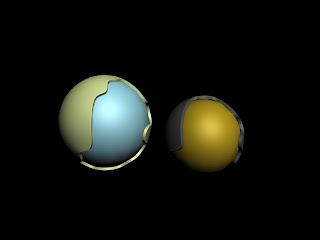
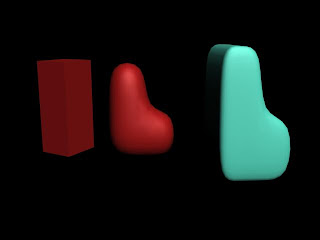







.jpg)
.jpg)
